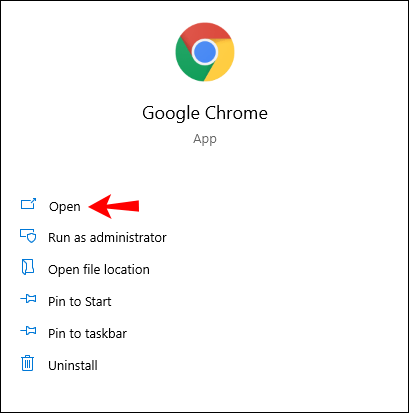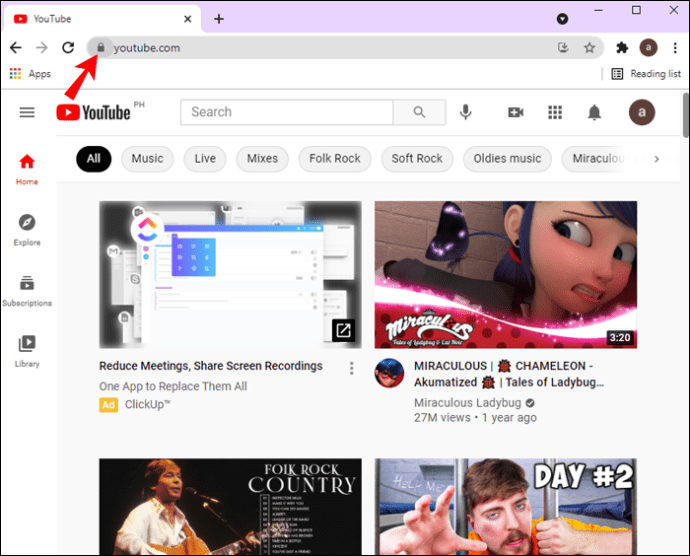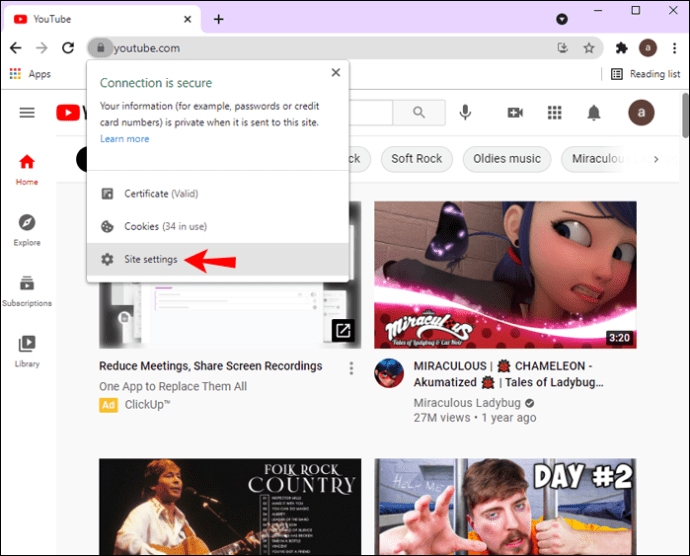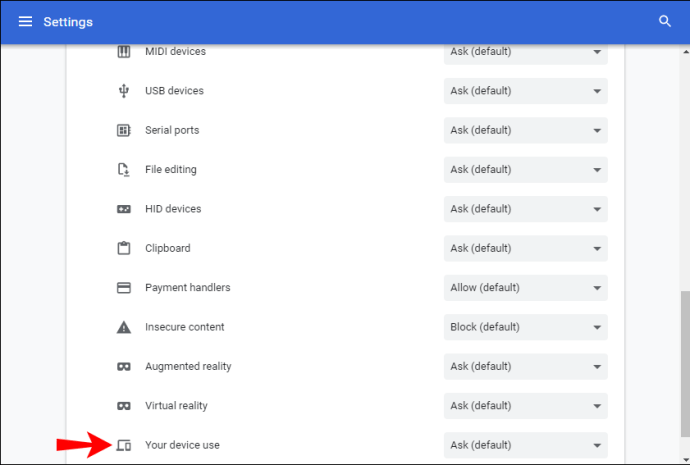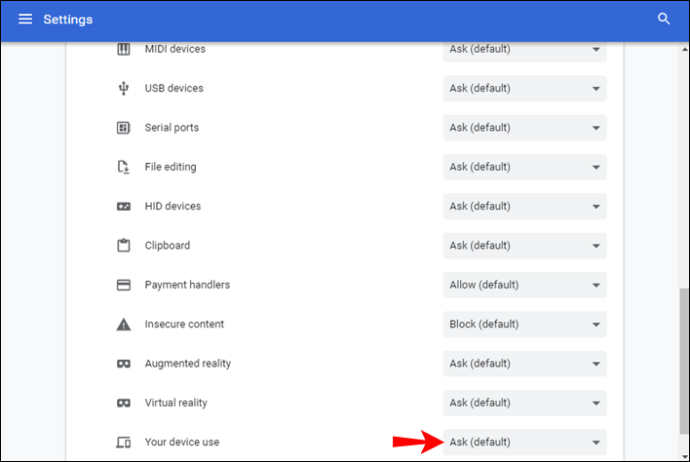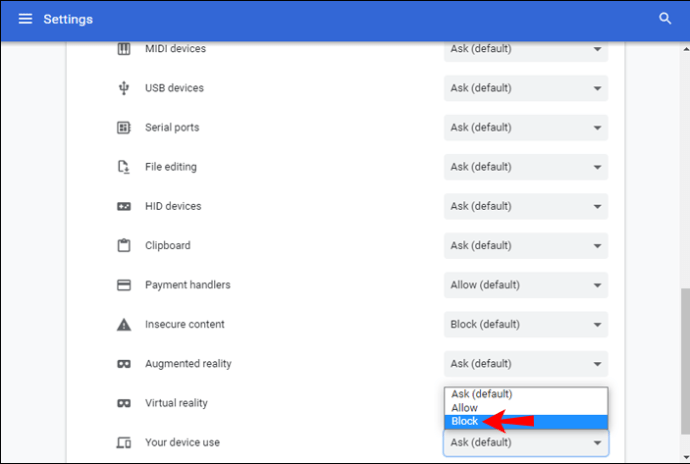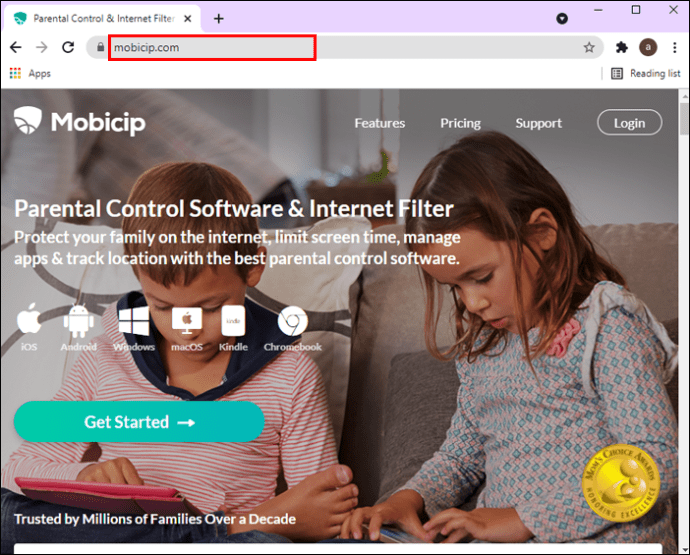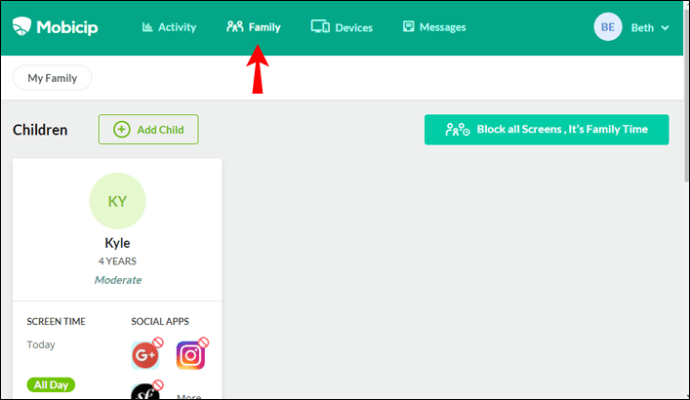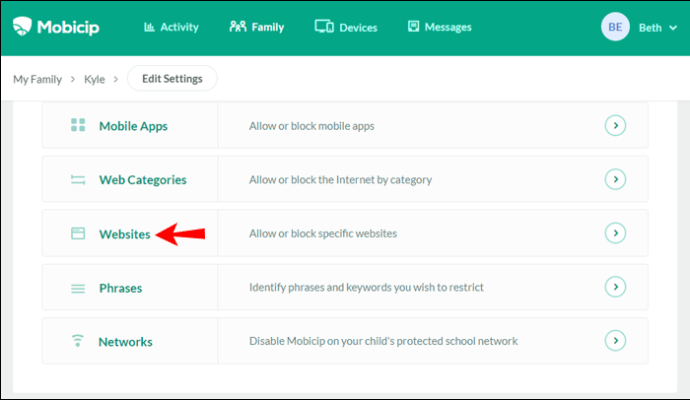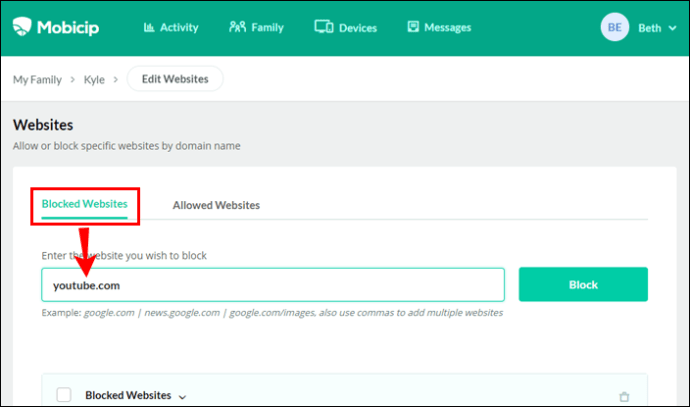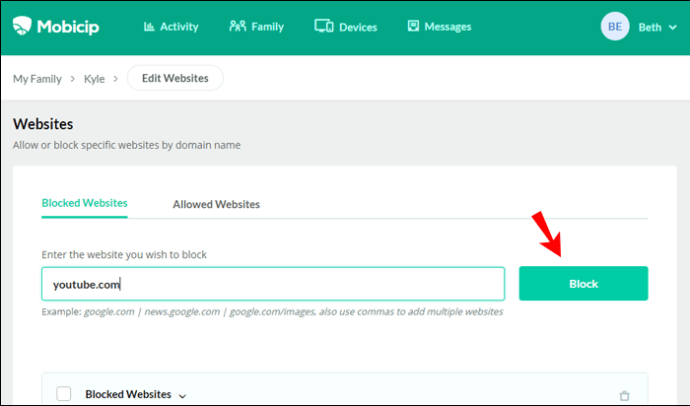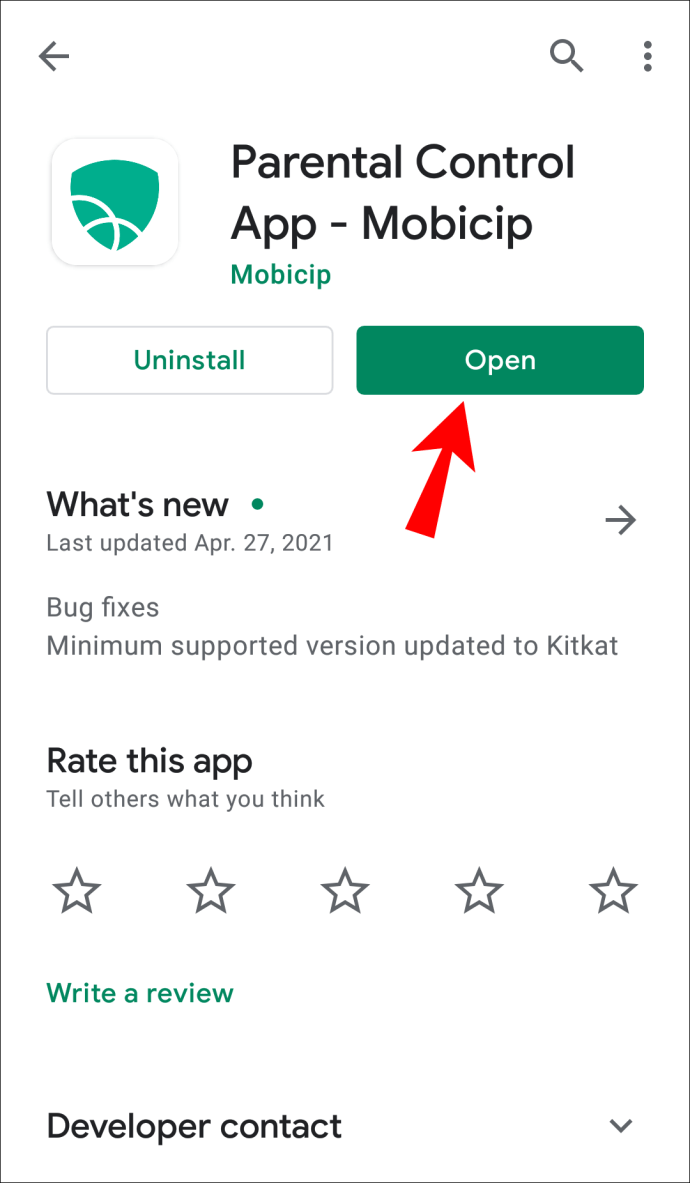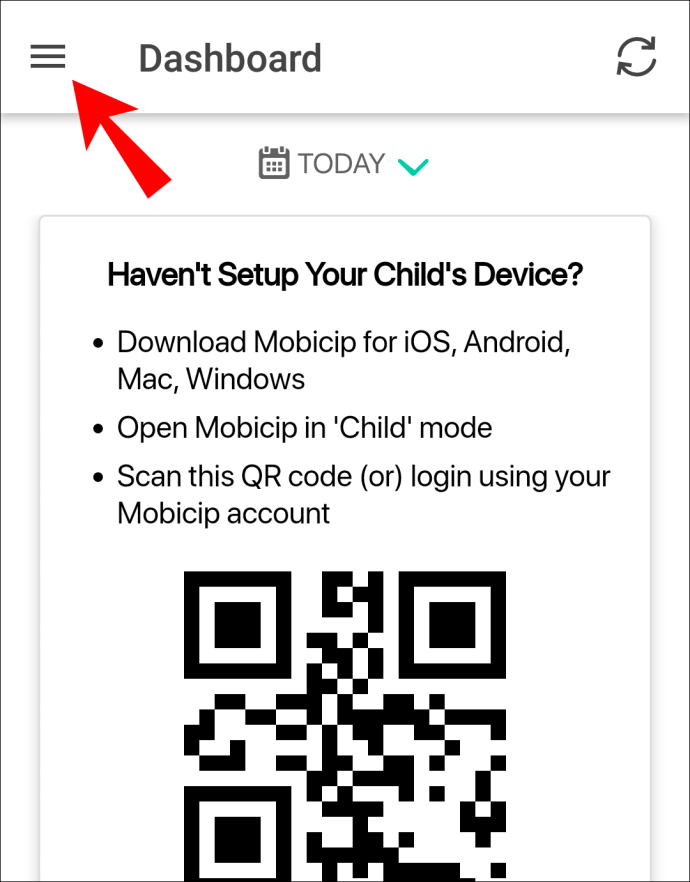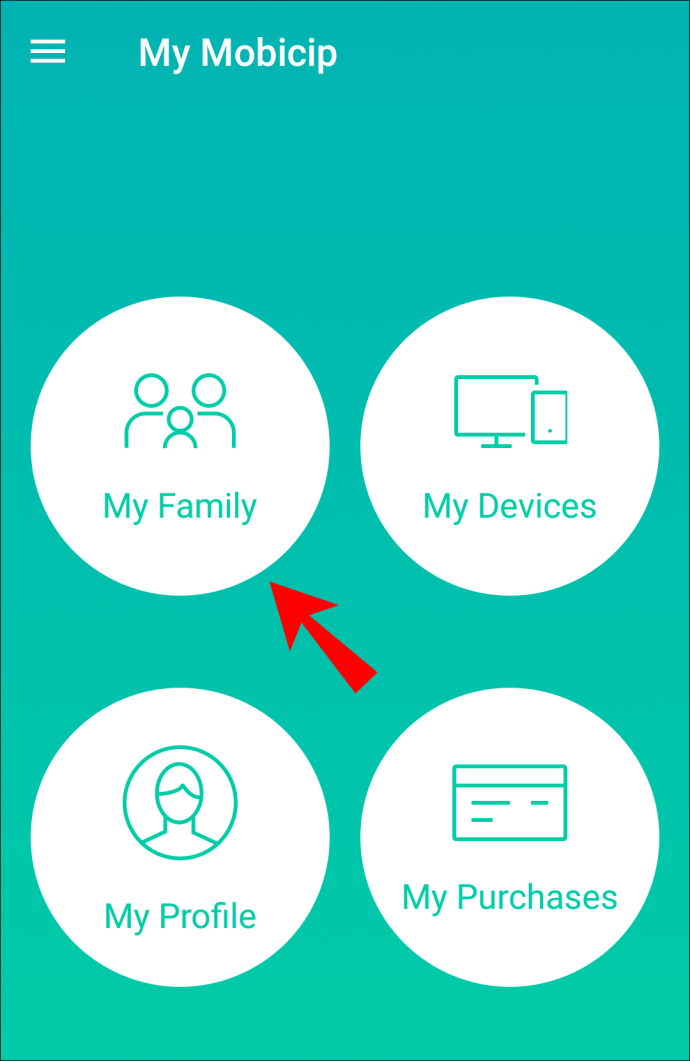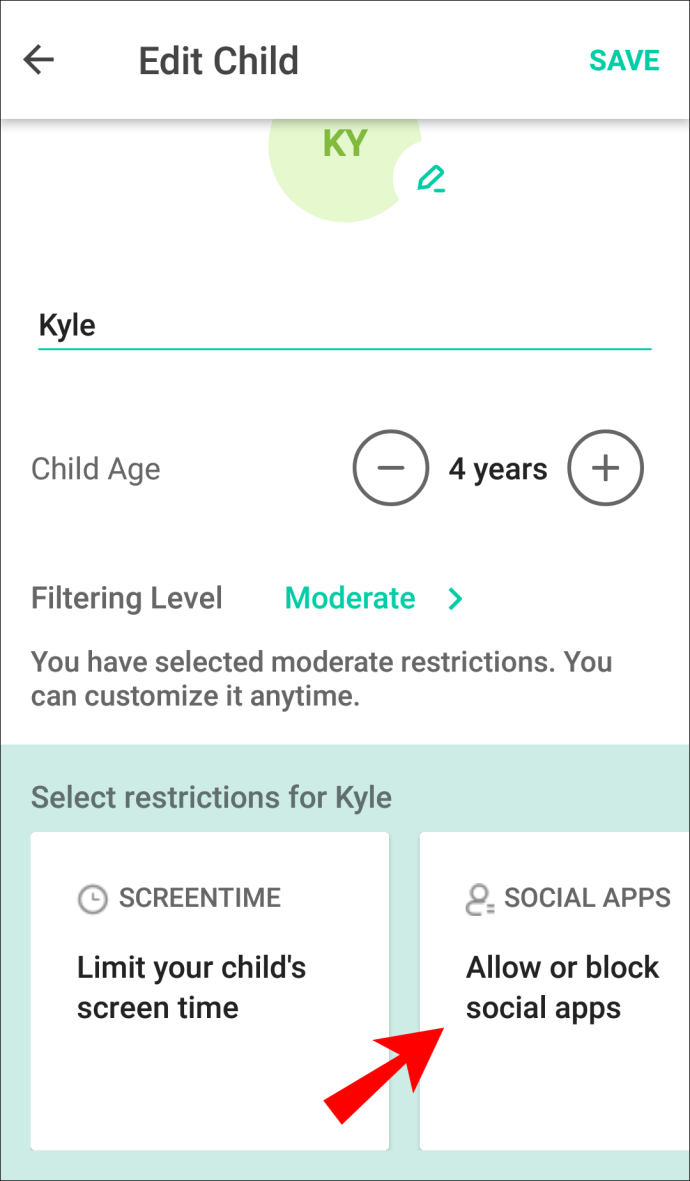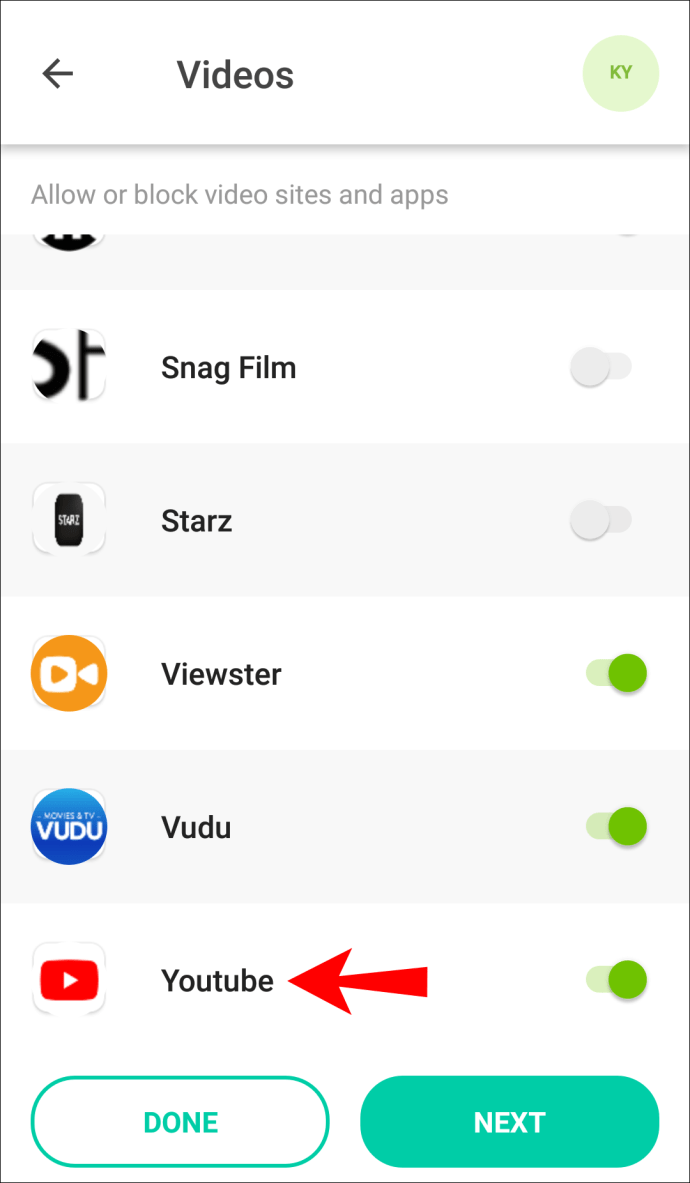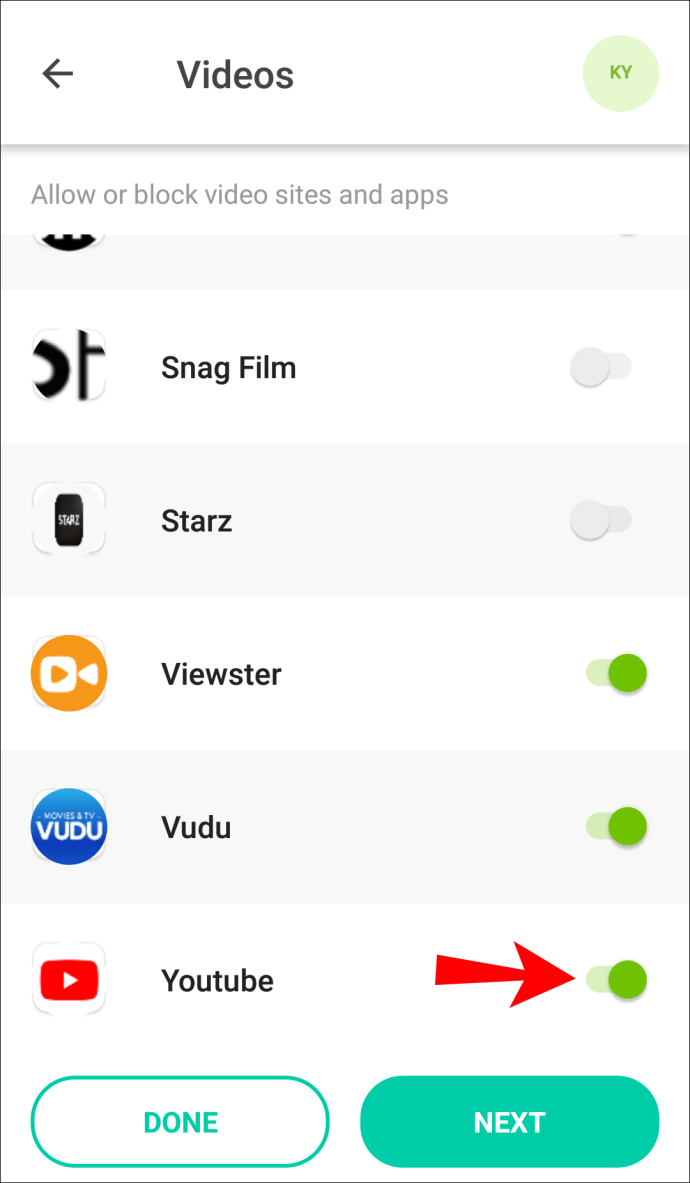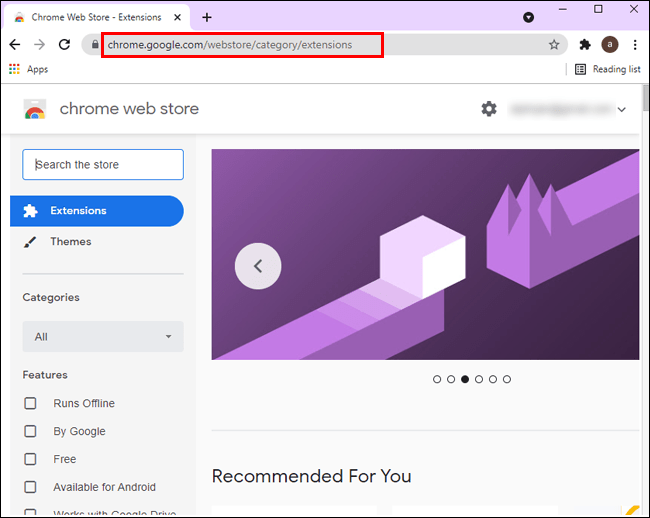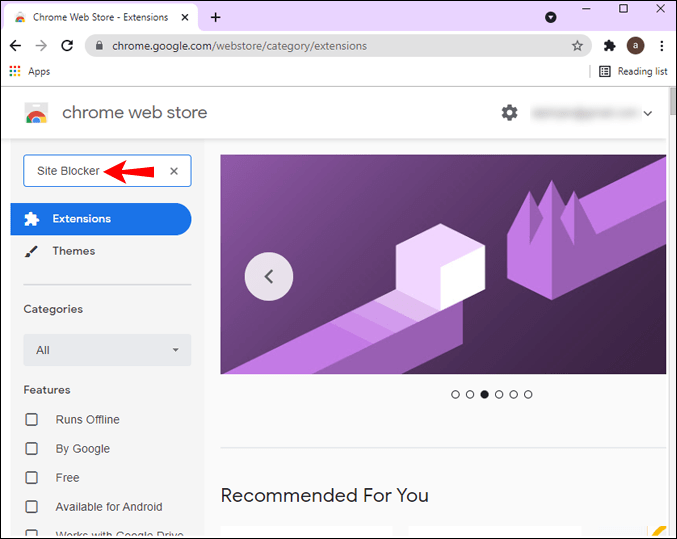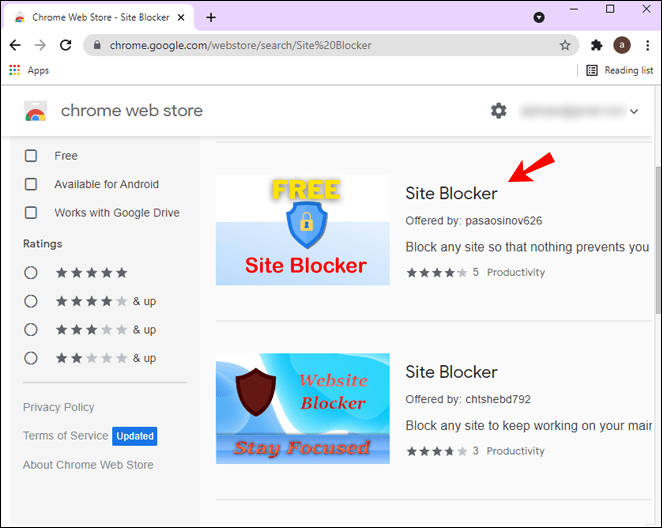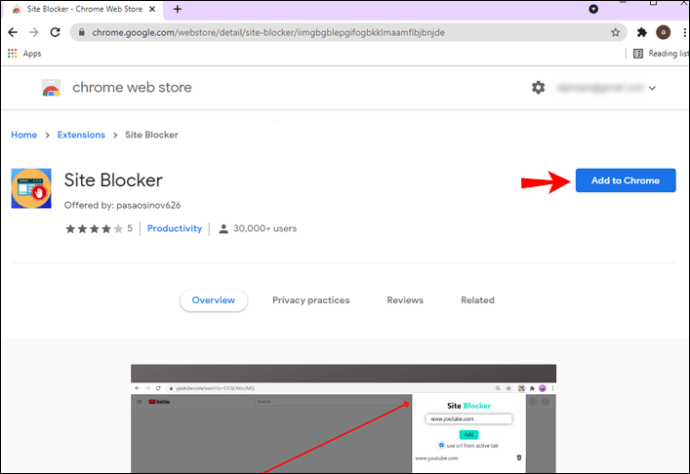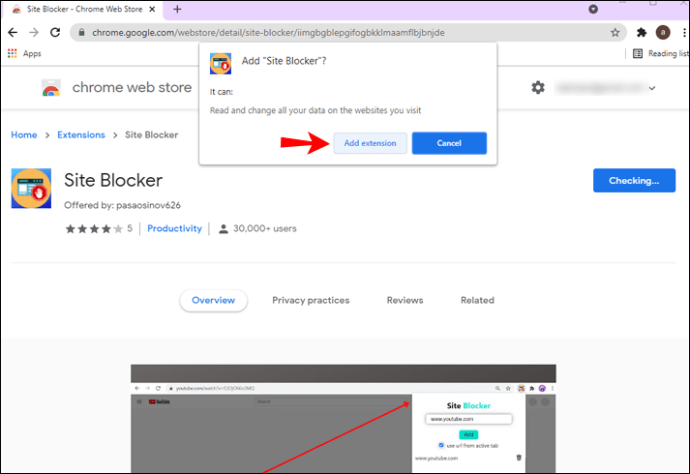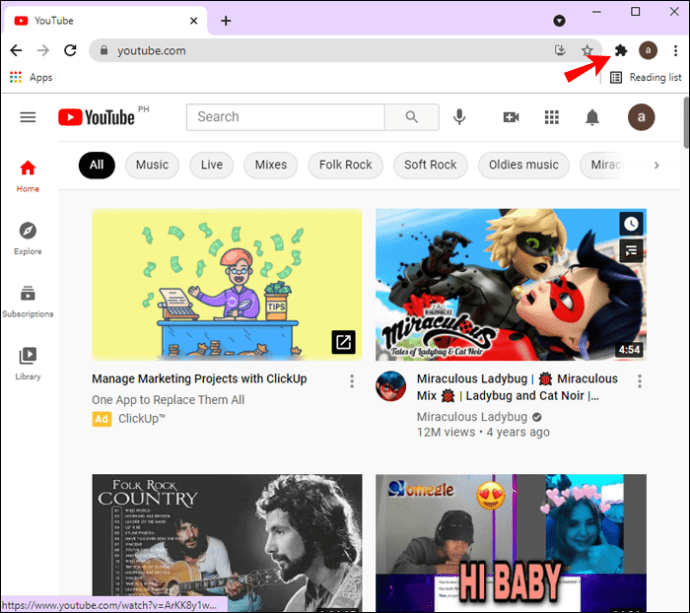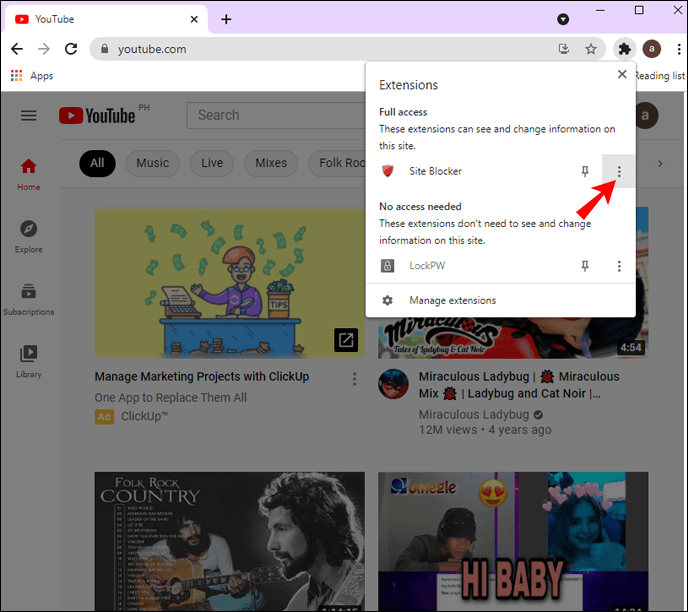No pārsteidzošiem incidentiem līdz populārām kaķu dēkām — YouTube ir iepazīstinājis pasauli ar dažiem lieliskiem videoklipiem. Taču dažreiz, noklikšķinot cauri tūkstošiem videoklipu, skatoties jautru, šokējošu un pārsteidzošu saturu, jūs varat novērst uzmanību no svarīgiem pienākumiem.
Vai būtu lieliski bloķēt pakalpojumu YouTube pārlūkprogrammā Google Chrome, lai novērstu šo uzmanību un turpinātu darbu? Nu tas ir iespējams. Faktiski ir daži veidi, kā bloķēt vietni, piemēram, YouTube, veicot pāris vienkāršas darbības. Un labas ziņas – ja pārdomājat, jums ir iespēja atbloķēt vietni.
Šajā rokasgrāmatā ir parādīti dažādi veidi, kā bloķēt pakalpojumu YouTube no Google Chrome. Mēs arī veiksim YouTube kanālu bloķēšanas procesu un dažas papildu iespējas, kas jums ir pieejamas.
Neatkarīgi no izvēlētās metodes katra opcija efektīvi ierobežos piekļuvi YouTube vai jebkurai citai vietnei, kuru vēlaties bloķēt. Mēs veiksim YouTube bloķēšanas procesu, izmantojot katru metodi.
Vietnes atļauju maiņa
Ja maināt vietnes atļaujas, jūs iegūsit daudz vairāk iespēju, nekā tikai visas vietnes bloķēšanu. Lai bloķētu pakalpojumu YouTube, izmantojot vietnes iestatījumus, veiciet tālāk norādītās darbības.
- Atveriet Google Chrome.
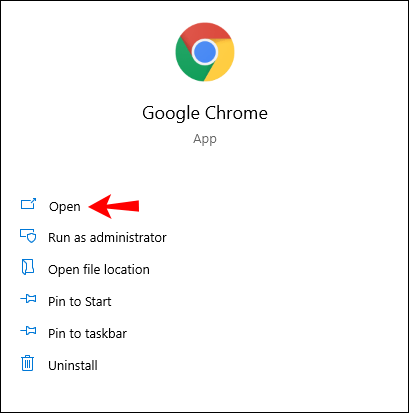
- Dodieties uz YouTube.
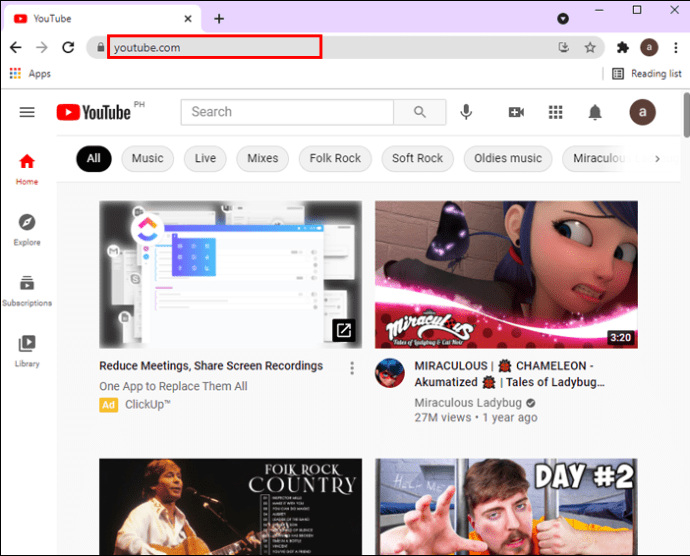
- Noklikšķiniet uz bloķēšanas ikonas URL kreisajā pusē.
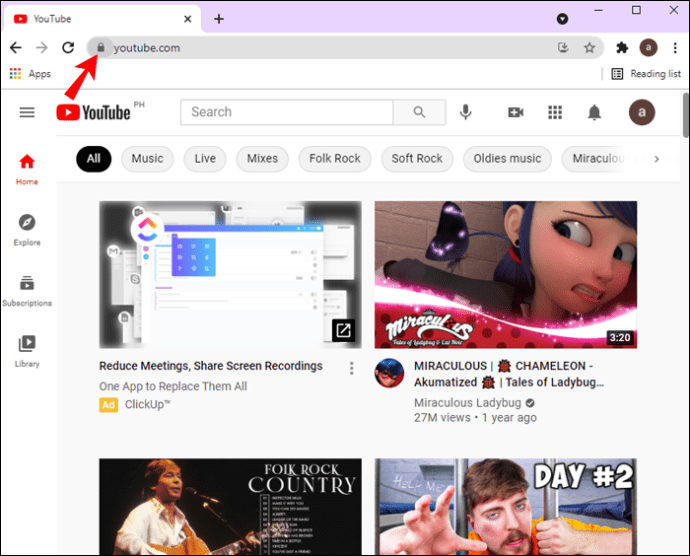
- Nolaižamajā izvēlnē atlasiet “Vietnes iestatījumi”.
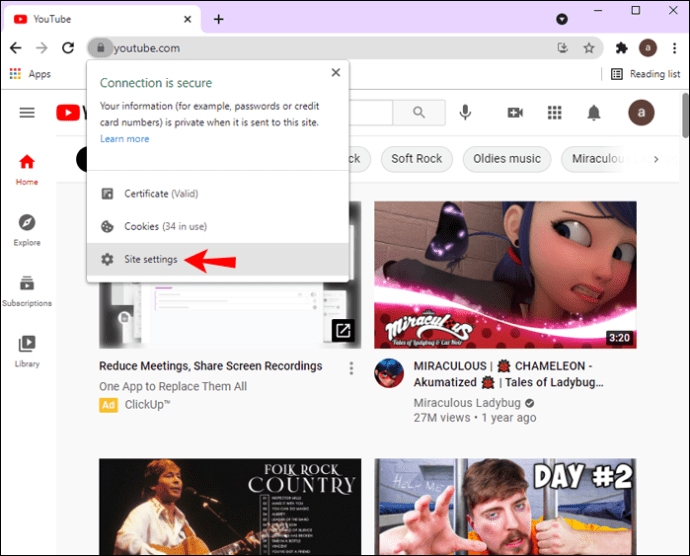
- Ritiniet uz leju līdz sadaļai “Jūsu ierīces lietošana”.
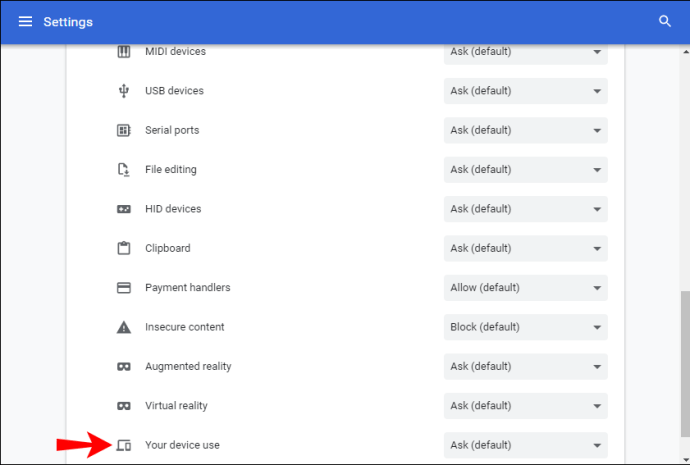
- Noklikšķiniet uz lodziņa “Jautāt (noklusējums)”.
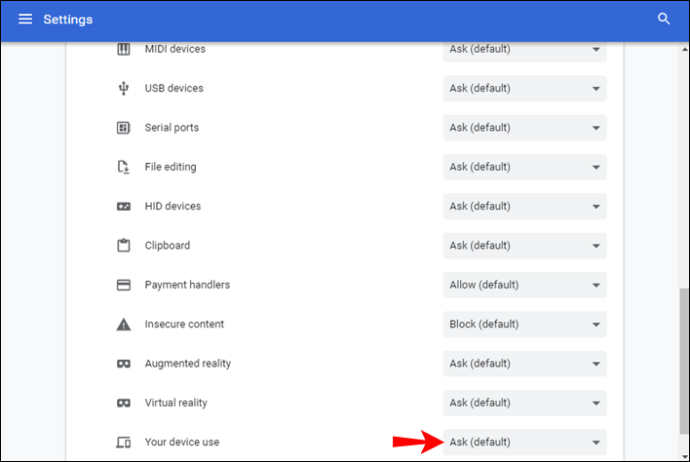
- Izvēlieties "Bloķēt".
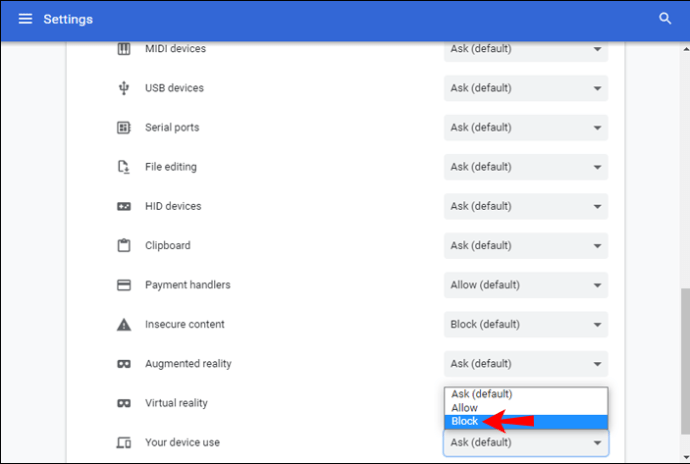
Vietnes iestatījumu lapā varat bloķēt vairākas citas funkcijas, piemēram, paziņojumus, automātiskās lejupielādes, atrašanās vietu, kameru, mikrofonu, reklāmas, fona sinhronizāciju un daudz ko citu. Ja pārdomājat, atgriezieties šajā lapā un atlasiet opciju “Atļaut”.
Kā bloķēt YouTube pārlūkprogrammā Google Chrome datorā
Lai pilnībā bloķētu pakalpojumu YouTube pārlūkprogrammā Google Chrome, varat instalēt lietotni Mobicip. Šī lietotne ne tikai ļauj bloķēt visu vietni, bet arī varat to izmantot, lai ierobežotu ekrāna laiku, izsekotu atrašanās vietu un pārvaldītu citas lietotnes. Varat izmantot šo vecāku kontroles lietotni, ja esat Windows, Mac vai Chromebook datora lietotājs.
Kad esat izveidojis kontu šai lietotnei, veiciet tālāk norādītās darbības.
- Atveriet Mobicip savā pārlūkprogrammā un piesakieties.
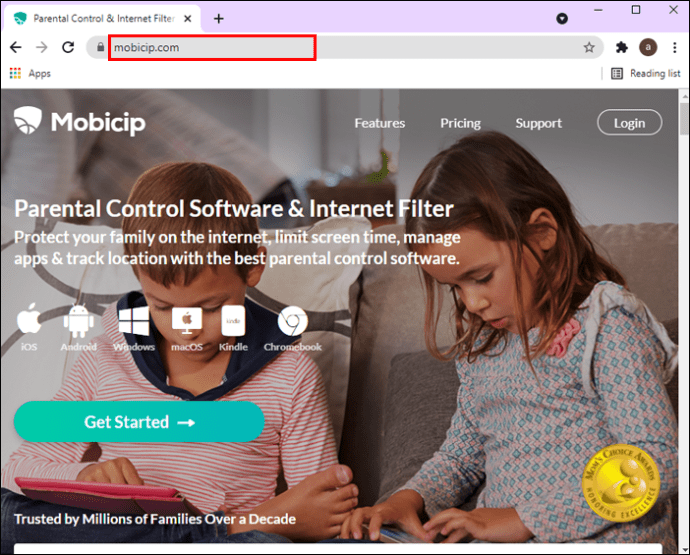
- Augšējā izvēlnē noklikšķiniet uz cilnes “Ģimene”.
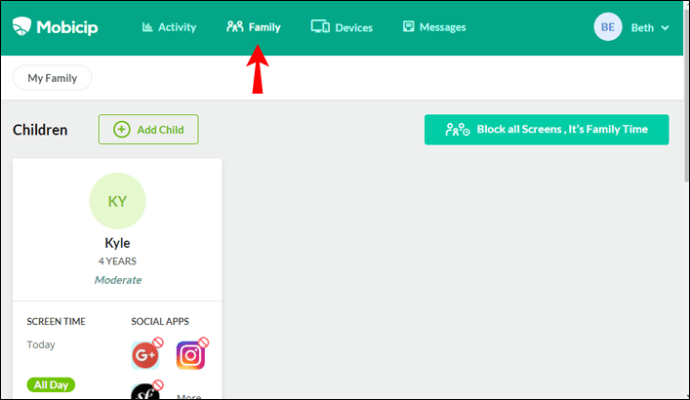
- Ritiniet uz leju, līdz redzat “Vietnes”.
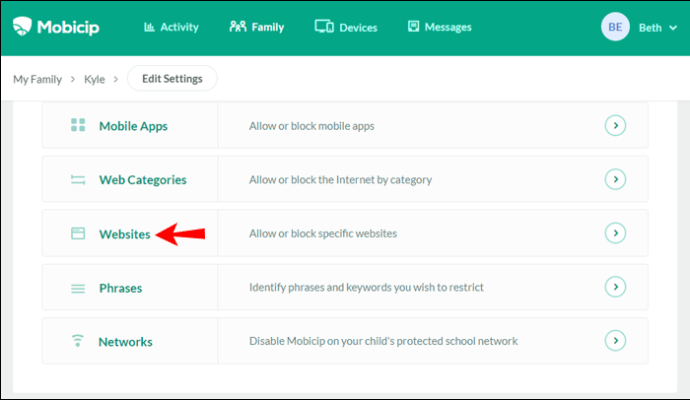
- Noklikšķiniet uz bultiņas labajā pusē.

- Sadaļā “Bloķētās vietnes” ierakstiet “
youtube.com.”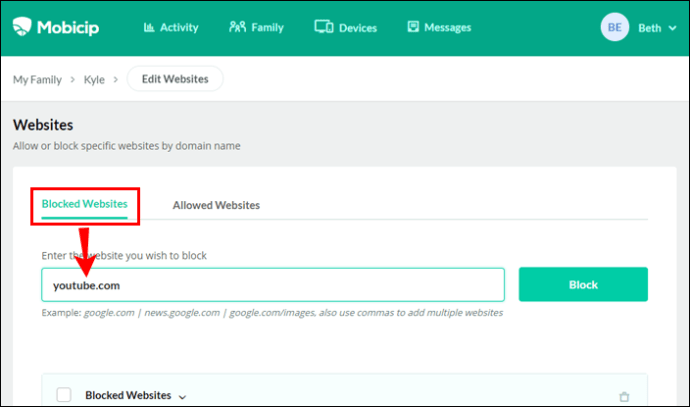
- Noklikšķiniet uz "Bloķēt".
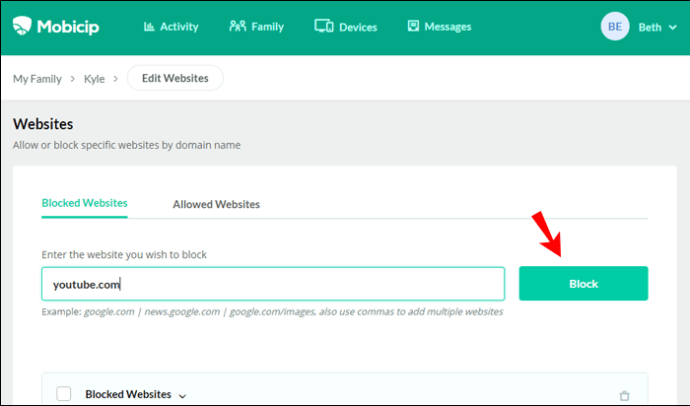
Ja pārdomājat, jebkuru lietotni var viegli atbloķēt, pievienojot to sarakstam “Atļautās lietotnes”. Viena lieliska iespēja, ko šī lietotne var piedāvāt, ir iespēja to savienot ar vairākām ierīcēm. Tādā veidā jūs varat izvēlēties, kuriem lietotājiem ir ierobežojumi un kuriem nav.
Kā bloķēt YouTube pārlūkprogrammā Google Chrome iPhone vai Android ierīcē
Varat arī izmantot šo lietotni iOS un Android ierīcēm. Tas pat sniedz jums iespēju bloķēt noteiktas lietotnes, pirms tās pat ir instalētas jūsu bērna ierīcē. Tālāk ir norādīts, kā to izmantot, lai bloķētu pakalpojumu YouTube.
- Mobilajā ierīcē atveriet Mobicip.
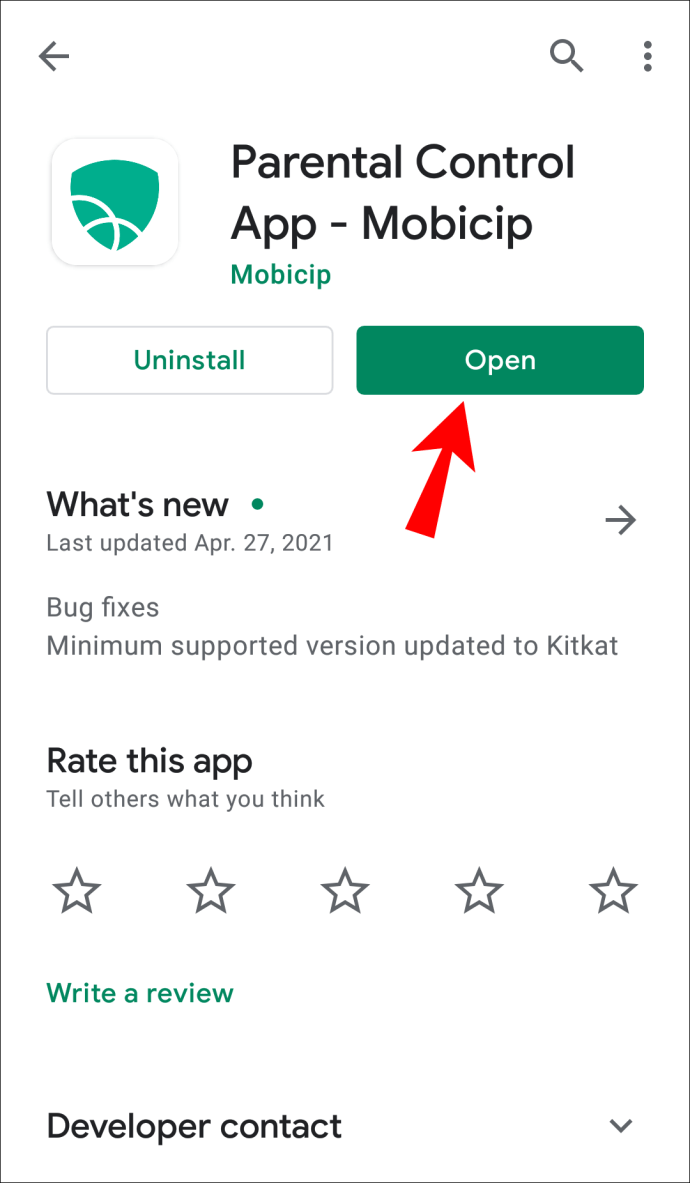
- Dodieties uz trim horizontālajām līnijām ekrāna augšējā kreisajā stūrī.
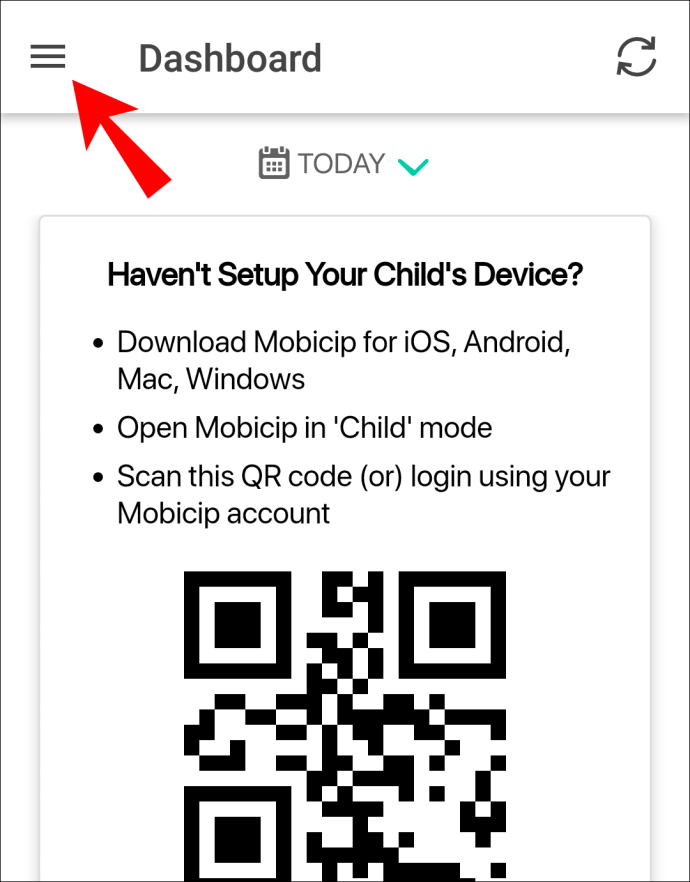
- Izvēlieties "Mana ģimene".
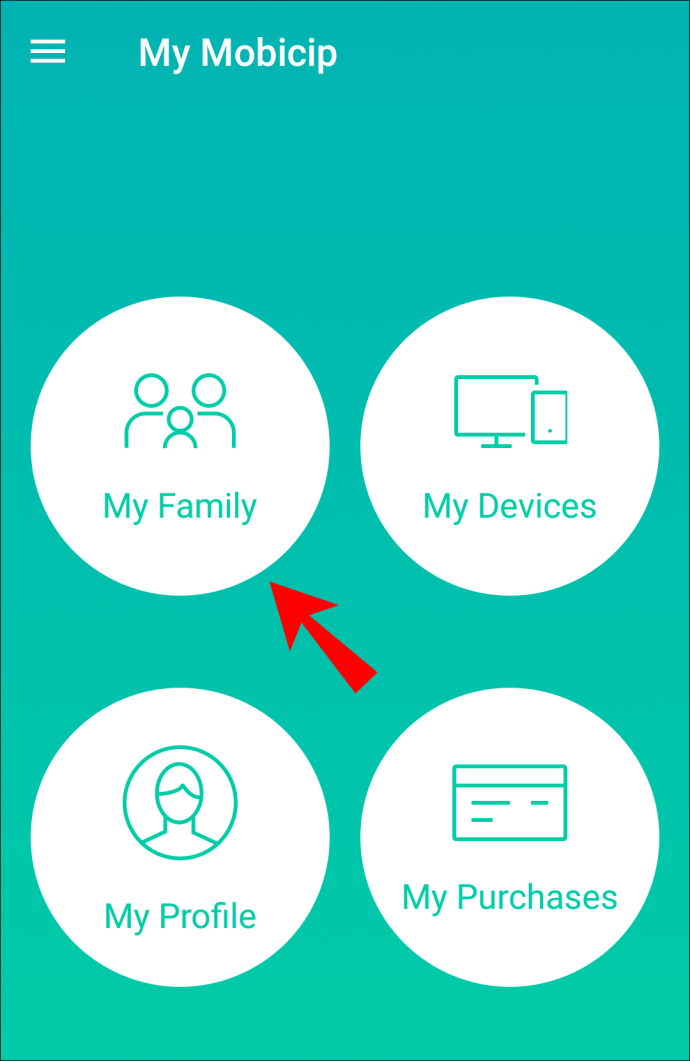
- Atveriet tās personas profilu, kurai vēlaties bloķēt pakalpojumu YouTube.
- Izvēlieties “Sociālās lietotnes”.
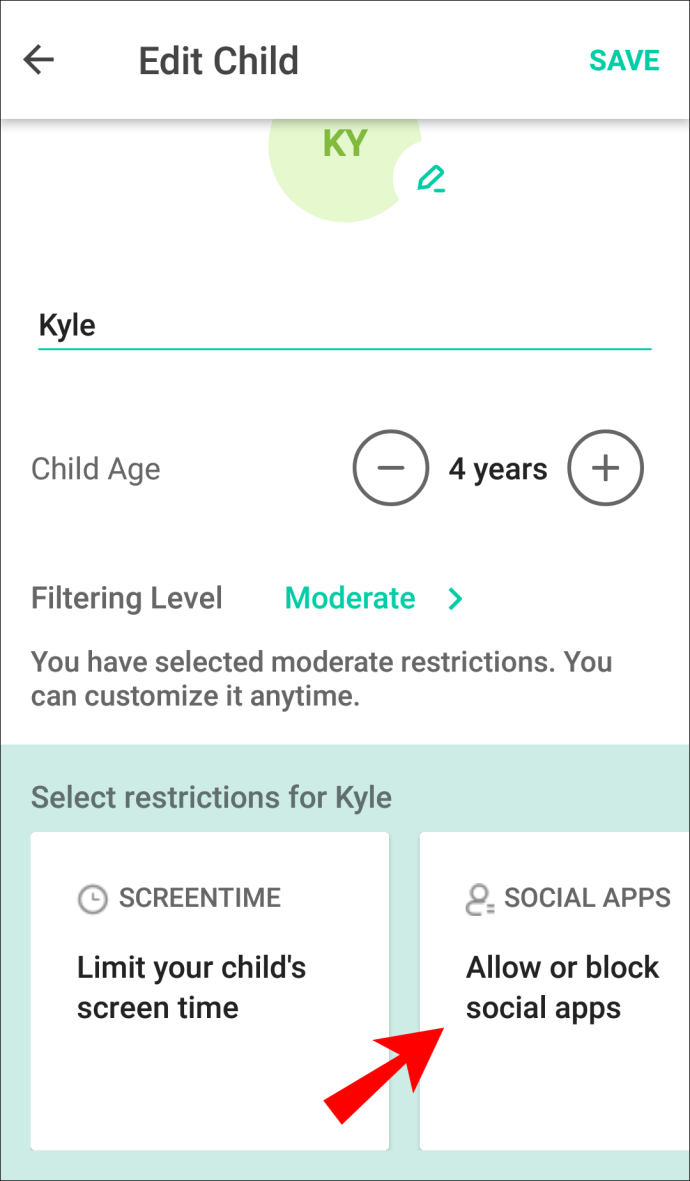
- Sarakstā atrodiet YouTube.
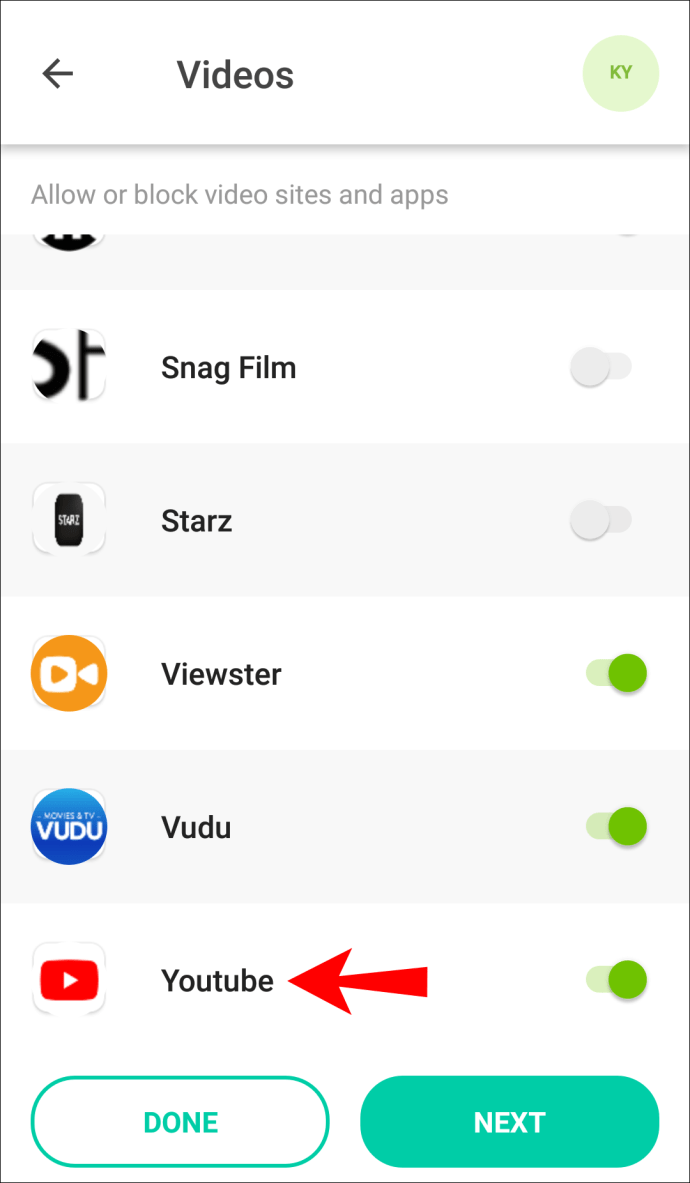
- Pārslēdziet slēdzi.
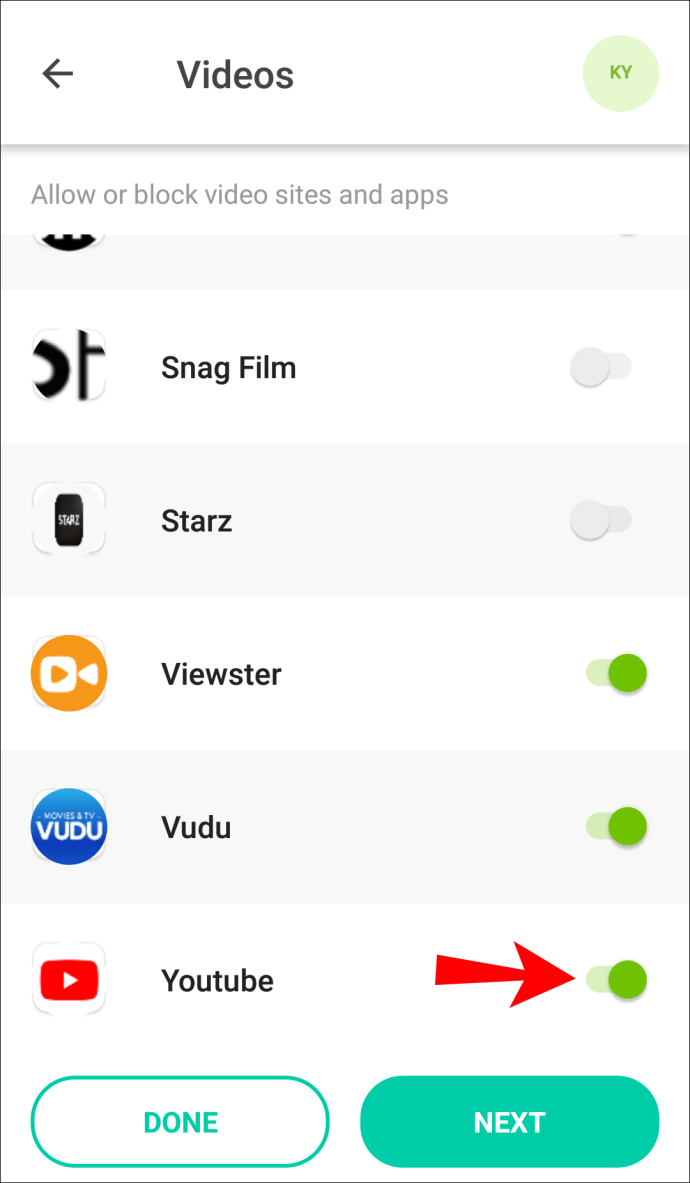
YouTube varat atrast arī sadaļā “Video” un “Mobilās lietotnes”. Tomēr ņemiet vērā, ka, izvēloties “Mobilās lietotnes”, joprojām varēsit piekļūt pakalpojumam YouTube no sava tālruņa pārlūkprogrammas.
Kā bloķēt YouTube pārlūkprogrammā Google Chrome, izmantojot pārlūkprogrammas paplašinājumu?
Vēl viens veids, kā bloķēt pakalpojumu YouTube pārlūkprogrammā Google Chrome, ir pārlūkprogrammas paplašinājums. Tas tiek darīts šādi:
- Atveriet Google Chrome.
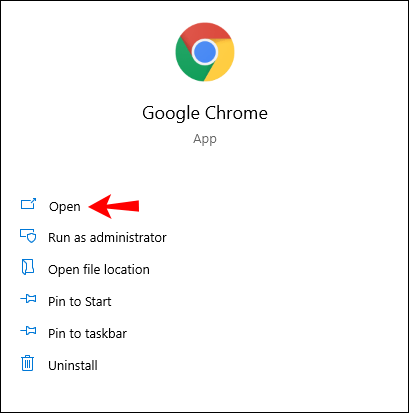
- Dodieties uz Google Chrome interneta veikalu.
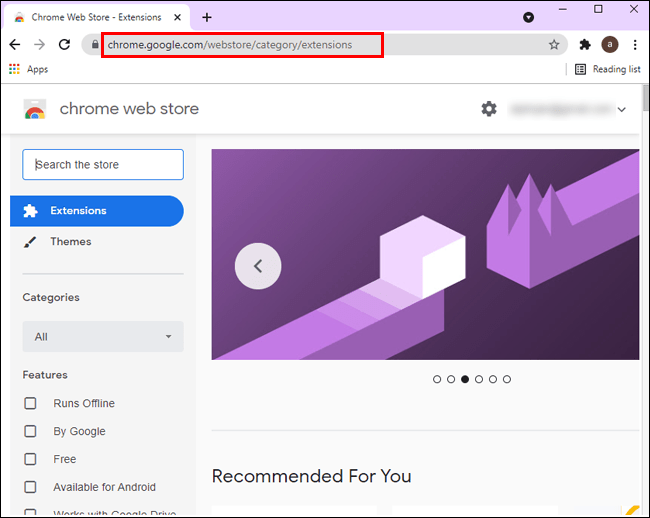
- Ieraksti "
Vietņu bloķētājs” meklēšanas joslā.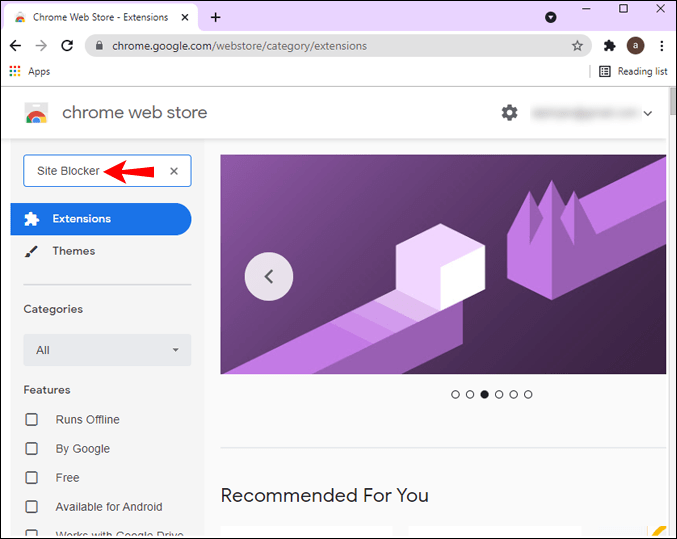
- Opciju sarakstā atlasiet paplašinājumu Vietņu bloķētājs.
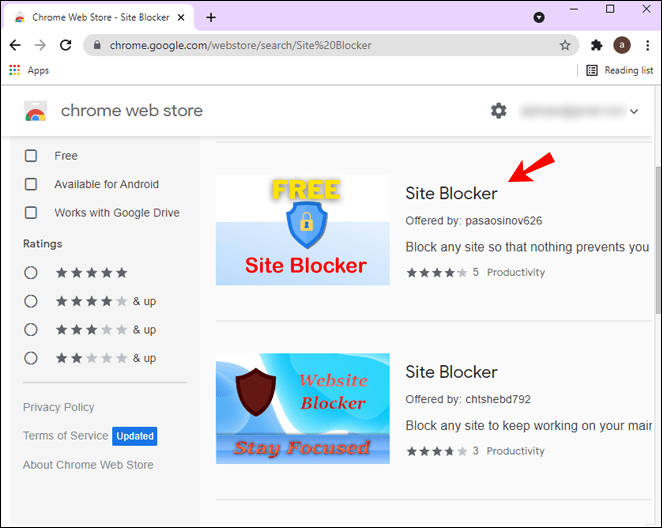
- Labajā pusē noklikšķiniet uz pogas "Pievienot pārlūkam Chrome".
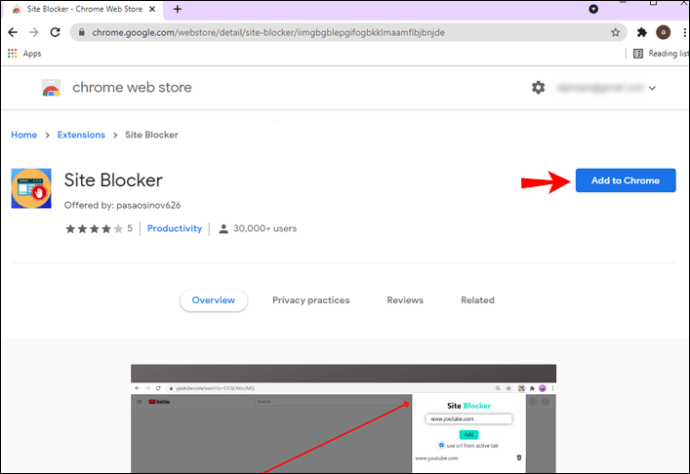
- Uznirstošajā logā dodieties uz "Pievienot paplašinājumu".
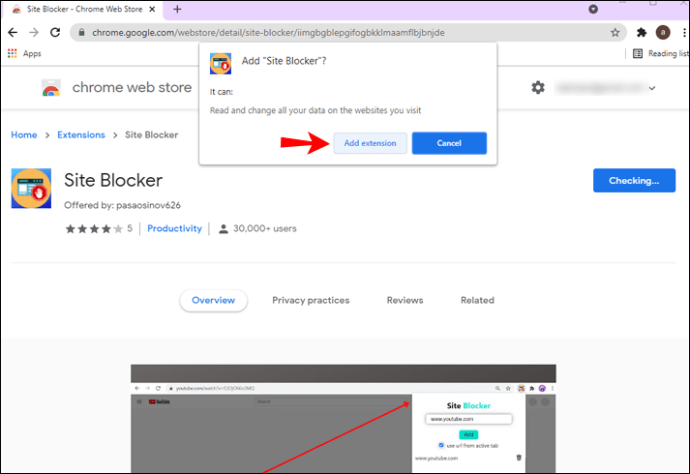
Jūs esat veiksmīgi lejupielādējis pārlūkprogrammas paplašinājumu. Tagad ir pienācis laiks to izmantot, lai bloķētu YouTube. Veiciet tālāk norādītās darbības, lai uzzinātu, kā:
- Dodieties uz YouTube.
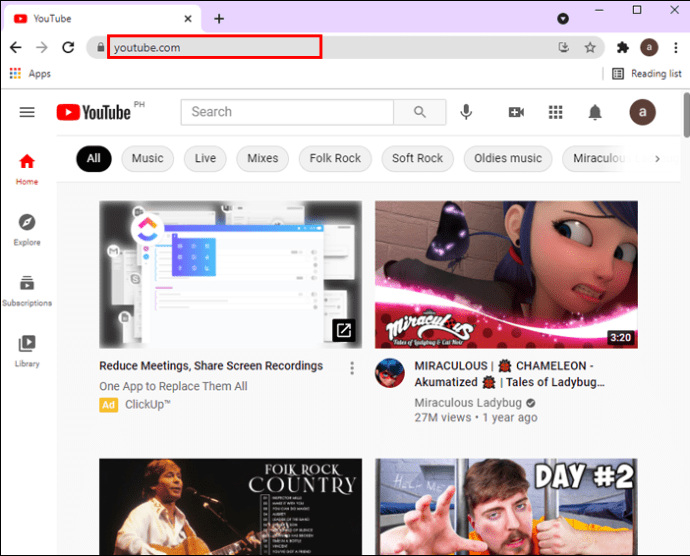
- Noklikšķiniet uz paplašinājumu ikonas ekrāna augšējā labajā stūrī.
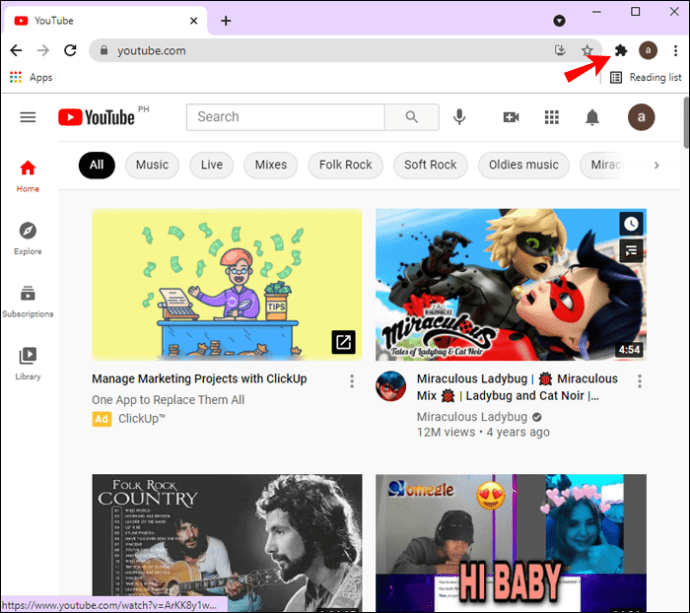
- Blakus vienumam Vietņu bloķētājs noklikšķiniet uz trim punktiem.
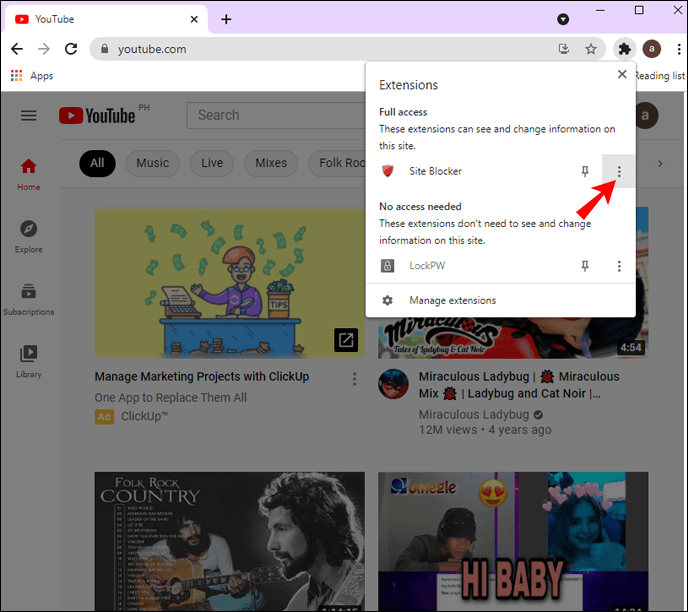
- Izvēlieties "Bloķēt šo vietni".
Tas ir viss. Varat izmantot šo Chrome paplašinājumu, lai praktiski bloķētu jebkuru vietni vai platformu. Ja pārdomājat, to atbloķēšana ir ļoti vienkārša.
Papildu bieži uzdotie jautājumi
Kā es varu vienkārši bloķēt YouTube kanālu?
YouTube kanāla bloķēšana ir ļoti vienkārša, taču, lai to izdarītu, jums ir nepieciešams YouTube konts. Lūk, kā tas tiek darīts:
1. Atveriet pakalpojumu YouTube.
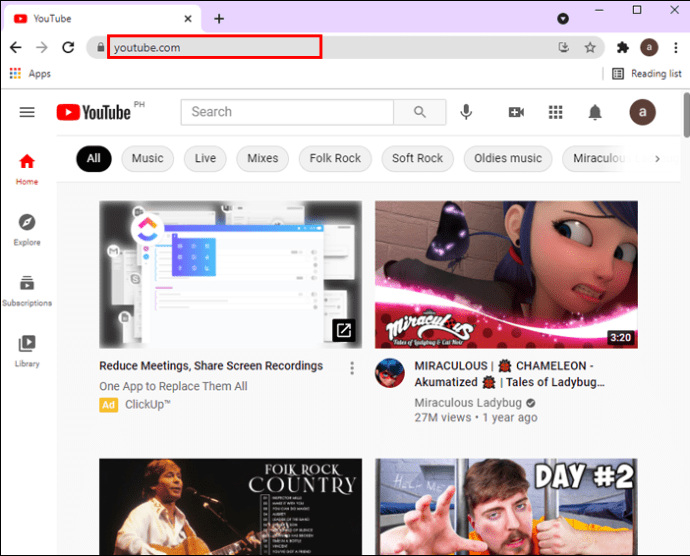
2. Ievadiet tā kanāla nosaukumu, kuru vēlaties bloķēt.

3. Atveriet viņa YouTube profila sadaļu “Par”.

4. Ritiniet uz leju, līdz ekrāna apakšējā labajā pusē redzat karoga ikonu.

5. Atlasiet “Bloķēt lietotāju”.

6. Noklikšķiniet uz “Iesniegt”.
 |
|
Lai mobilajā lietotnē bloķētu YouTube kanālu, rīkojieties šādi:
1. Atveriet lietotni YouTube.

2. Ekrāna augšējā kreisajā stūrī pieskarieties palielināmā stikla ikonai.

3. Meklējiet YouTube kanālu, kuru vēlaties bloķēt.

4. Atveriet vienu no viņu videoklipiem un zem videoklipa atveriet viņa lietotājvārdu.

5. Bīdiet pa augšējo izvēlni un izvēlieties “Par”.

6. Augšējā labajā stūrī pieskarieties trim punktiem.

7. Atlasiet “Bloķēt lietotāju”.

Vai es varu pilnībā bloķēt YouTube domēnu no sava datora?
Ir iespējams arī bloķēt pakalpojumu YouTube visās datoru pārlūkprogrammās, taču šis process ir daudz tehniskāks salīdzinājumā ar citām šajā rokasgrāmatā aprakstītajām metodēm. Jums būs jāpiekļūst datora resursdatora failam. Resursdatora faila atrašanās vieta operētājsistēmai Windows ir "C:\Windows\System32\drivers\etc,” un operētājsistēmai Mac resursdatora fails atrodas ierīces terminālī.
Lai bloķētu pakalpojumu YouTube visās datoru pārlūkprogrammās, veiciet tālāk norādītās darbības.
1. Atveriet resursdatora failu.
2. Ierakstiet “127.0.0.1” pašā apakšā.

3. Nospiediet tastatūras taustiņu Tab.

4. Ierakstiet “youtube.com.”

5. Nospiediet “Enter”.

6. Ierakstiet “127.0.0.1un nospiediet taustiņu Tab.

7. Ierakstiet “myoutube.com” un nospiediet „Enter”.

8. Faila augšējā kreisajā stūrī noklikšķiniet uz “Fails”.

9. Atlasiet “Saglabāt kā…”

10. Izvēlieties "Teksta dokumenti".

11. Nolaižamajā izvēlnē izvēlieties “Visi faili”.

12. Atlasiet failu “hosts” un pēc tam “Saglabāt”.

13. Apstipriniet, ka vēlaties to saglabāt.
Šajā brīdī jums vajadzētu restartēt ierīci. Nākamreiz to ieslēdzot, YouTube tiks bloķēts visās datoru pārlūkprogrammās.
Aizmirstiet par sava laika tērēšanu pakalpojumā YouTube
Tagad jūs zināt, kā bloķēt pakalpojumu YouTube no Google Chrome visās savās ierīcēs. Jūs arī zināt, kā bloķēt YouTube kanālu un kā bloķēt YouTube visās datoru pārlūkprogrammās. Tagad varat atpūsties, zinot, ka jūs vai jūsu bērni vairs netērēsit laiku šajā atkarību izraisošajā platformā.
Vai esat kādreiz iepriekš bloķējis YouTube pakalpojumā Google Chrome? Vai izmantojāt kādu no šajā rakstā aprakstītajām metodēm? Paziņojiet mums tālāk komentāru sadaļā.